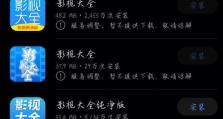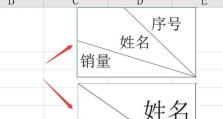Win7打印机共享设置方法(实用技巧指南,一步步教你打印机共享设置)
随着网络技术的发展,许多家庭和办公室都使用多台电脑进行工作。为了方便操作,我们经常需要将打印机设置为共享,使多台电脑都能够使用同一台打印机进行打印。本文将详细介绍以Win7操作系统为例的打印机共享设置方法,帮助您轻松实现打印机的共享。

检查网络连接
确保所有电脑和打印机都连接到同一个局域网中,以便实现共享。
确认打印机支持共享
在设置打印机共享之前,先确认您的打印机支持共享功能。可通过查看打印机的用户手册或者在打印机设置界面寻找共享选项来确认。
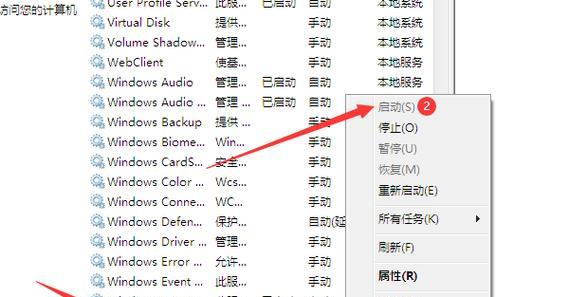
设置共享权限
在Win7操作系统中,点击开始菜单,选择“控制面板”,然后选择“设备和打印机”。
选中要共享的打印机
在“设备和打印机”页面中,找到要共享的打印机图标,右键点击该图标,选择“打开”或者“属性”。
进入共享设置页面
在打开或属性界面中,找到“共享”选项卡,点击进入共享设置页面。
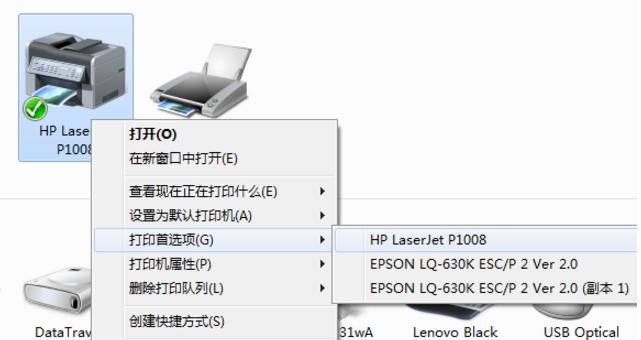
启用共享功能
在共享设置页面中,勾选“共享此打印机”选项,然后点击“应用”或者“确定”按钮,启用共享功能。
设置打印机名称
为了方便其他电脑识别和使用该打印机,您可以在共享设置页面中设置一个易于识别的打印机名称。
设置权限密码
如果您希望限制其他电脑对该打印机的访问权限,可以在共享设置页面中设置一个密码,并勾选“要求密码才能打印”选项。
配置其他电脑
在完成以上步骤后,您需要配置其他电脑来连接到共享的打印机。在其他电脑上,点击开始菜单,选择“控制面板”,然后选择“设备和打印机”。
添加网络打印机
在“设备和打印机”页面中,点击“添加打印机”按钮,然后选择“添加网络、蓝牙或无线打印机”。
搜索共享的打印机
在弹出的向导窗口中,选择“找到并选择共享的打印机”,然后点击下一步。
选择共享的打印机
在搜索共享的打印机页面中,系统会自动搜索到共享的打印机,您只需选择该打印机,然后点击下一步。
安装共享打印机驱动
系统会自动安装共享打印机所需要的驱动程序,等待安装完成。
设置默认打印机
在打印机安装完成后,您可以选择将该打印机设置为默认打印机,以便方便使用。
测试打印
在其他电脑上选择需要打印的文件,点击打印按钮,查看是否正常打印。
通过以上步骤,您可以在Win7操作系统上轻松设置打印机共享,实现多台电脑共享同一台打印机的便利。无论是家庭还是办公环境,打印机共享都能提高工作效率,减少资源浪费。希望本文能够对您有所帮助。